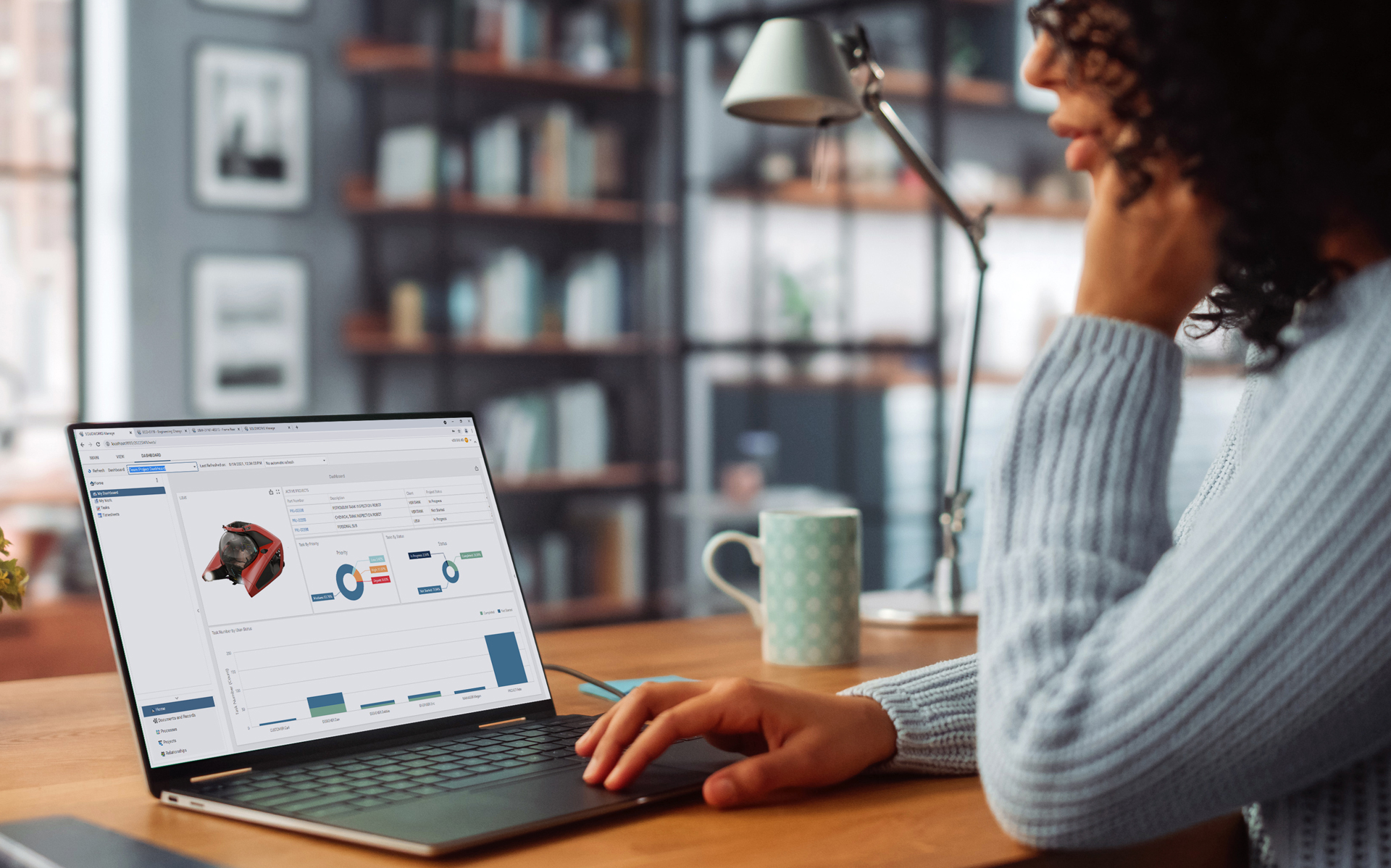SOLIDWORKS se distingue comme un outil polyvalent et puissant qui permet aux ingénieurs, concepteurs et fabricants de donner vie à leurs idées. Bien que SOLIDWORKS soit robuste en soi, son véritable potentiel se débloque grâce aux add-ins SOLIDWORKS. Ces outils spécialisés étendent les fonctionnalités du logiciel, permettant aux utilisateurs de personnaliser leur expérience pour répondre à des besoins spécifiques de projet.
Dans ce blog, nous allons explorer le processus d’accès et de gestion des add-ins SOLIDWORKS et examiner comment ces améliorations peuvent transformer votre flux de travail.
Qu’est-ce que les add-ins SOLIDWORKS ?
Les add-ins SOLIDWORKS sont des modules spécialisés qui s’intègrent directement dans l’interface SOLIDWORKS, offrant des fonctionnalités supplémentaires qui ne sont pas disponibles dans le logiciel de base. Ces add-ins peuvent aller d’outils spécifiques à une industrie, tels que ceux utilisés dans la conception de tôlerie ou la fabrication de moules, à des améliorateurs de productivité générale comme SOLIDWORKS PDM (Product Data Management) ou SOLIDWORKS Simulation. Que vous cherchiez à automatiser des tâches répétitives, à améliorer la précision de vos conceptions, ou à rationaliser la collaboration, il y a probablement un add-in SOLIDWORKS qui répond à vos besoins.
Comment accéder à vos add-ins SOLIDWORKS
Accéder aux add-ins SOLIDWORKS est un processus simple qui peut être effectué directement depuis l’interface SOLIDWORKS. Voici un guide étape par étape :
- Commencez par ouvrir SOLIDWORKS.
- Accédez à la barre de menu supérieure et cliquez sur l’onglet « Outils ». Dans le menu déroulant qui apparaît, sélectionnez « Add-Ins ». Cela ouvrira la boîte de dialogue des add-ins SOLIDWORKS.
- Dans la boîte de dialogue des add-ins SOLIDWORKS, vous verrez une liste des add-ins disponibles. Ils sont divisés en deux sections : « Add-ins actifs » et « Démarrage ». La section « Add-ins actifs » montre les add-ins qui sont actuellement chargés, tandis que la section « Démarrage » vous permet de choisir quels add-ins doivent se charger automatiquement au démarrage de SOLIDWORKS.
Pour activer un add-in, il vous suffit de cocher la case à côté de son nom dans la section « Add-ins actifs ». Si vous souhaitez que l’add-in se charge automatiquement à chaque démarrage de SOLIDWORKS, cochez également la case dans la section « Démarrage ».
Pour accéder encore plus rapidement à vos add-ins SOLIDWORKS, utilisez le menu déroulant des options depuis la barre de menu. Cliquez sur la petite flèche à côté du bouton Options pour ouvrir la boîte de dialogue des add-ins. Ici, vous pouvez activer les add-ins pour votre session en cours ou les configurer pour qu’ils se chargent automatiquement au démarrage. Cependant, faites attention lorsque vous activez tous les add-ins au démarrage, surtout si vous êtes sur une licence réseau partagée, car cela pourrait consommer des licences de niveau supérieur de manière inutile.
Alternativement, vous pouvez activer ou désactiver les add-ins via le CommandManager en activant l’onglet « Add-ins SOLIDWORKS ». Faites un clic droit sur n’importe quel onglet du CommandManager et sélectionnez cette option pour gérer rapidement vos add-ins.
Si vous n’avez plus besoin d’un add-in spécifique, vous pouvez facilement le désactiver en décochant la case à côté de son nom dans la section « Add-ins actifs ». Cela supprimera les fonctionnalités de l’add-in de l’interface et libérera des ressources système.
Les avantages d’utiliser les add-ins SOLIDWORKS
- Fonctionnalité améliorée : Les add-ins offrent des fonctionnalités qui vont au-delà de l’outil SOLIDWORKS standard. Par exemple, l’add-in SOLIDWORKS Electrical permet une intégration fluide de la conception électrique et mécanique, tandis que SOLIDWORKS Composer simplifie la création de documentation technique.
- Efficacité accrue : En automatisant les tâches répétitives et en fournissant des outils spécialisés, les add-ins peuvent réduire considérablement le temps passé sur des activités de conception courantes. Par exemple, l’add-in SOLIDWORKS Toolbox propose une vaste bibliothèque de composants standard, vous évitant de les créer à partir de zéro.
- Amélioration de la collaboration : Les add-ins comme SOLIDWORKS PDM rationalisent la gestion des données de conception, garantissant que les membres de l’équipe travaillent toujours avec les dernières versions des fichiers. Cela améliore non seulement la collaboration mais réduit également les risques d’erreurs.
- Personnalisation : Les add-ins SOLIDWORKS vous permettent de personnaliser le logiciel en fonction de vos besoins spécifiques. Que vous travailliez dans l’aérospatiale, l’automobile, les produits de consommation ou toute autre industrie, il y a probablement un add-in qui peut vous aider à répondre à vos exigences uniques.
Add-ins SOLIDWORKS populaires à considérer
Avec une large gamme d’add-ins SOLIDWORKS disponibles, choisir ceux qui conviennent à vos besoins peut être intimidant. Voici quelques add-ins populaires qui sont largement utilisés dans diverses industries :
- SOLIDWORKS Simulation : Cet add-in puissant vous permet de réaliser des simulations directement dans SOLIDWORKS, vous permettant de tester et valider vos conceptions avant leur mise en production. De l’analyse statique à la dynamique thermique et des fluides, SOLIDWORKS Simulation offre un ensemble complet d’outils pour garantir que vos conceptions sont à la fois fonctionnelles et fiables.
- SOLIDWORKS PDM : La gestion des données de conception peut être un défi, en particulier dans des environnements collaboratifs. SOLIDWORKS PDM (Product Data Management) vous aide à organiser, gérer et suivre vos fichiers de conception, garantissant que tout le monde dans votre équipe travaille avec les informations les plus à jour.
- SOLIDWORKS Electrical : L’intégration de la conception électrique et mécanique n’a jamais été aussi simple avec SOLIDWORKS Electrical. Cet add-in vous permet de créer des schémas électriques et des modèles 3D simultanément, garantissant un processus de conception fluide qui réduit les erreurs et améliore l’efficacité.
- SOLIDWORKS Composer : Si vous devez créer de la documentation technique, SOLIDWORKS Composer est un outil inestimable. Cet add-in vous permet de générer du contenu interactif de haute qualité directement à partir de vos modèles 3D, simplifiant ainsi le processus de création d’instructions de montage, de manuels d’utilisation et d’autres documents techniques.
- SOLIDWORKS Visualize : Pour ceux qui ont besoin de créer des rendus photoréalistes de leurs conceptions, SOLIDWORKS Visualize est un add-in incontournable. Il offre une gamme d’outils pour créer des visuels époustouflants qui peuvent être utilisés pour le marketing, les présentations ou les revues internes.
Bonnes pratiques pour la gestion des add-ins SOLIDWORKS
Bien que les add-ins SOLIDWORKS puissent grandement améliorer votre productivité, il est important de les gérer efficacement pour éviter les problèmes potentiels. Voici quelques bonnes pratiques :
- Ne chargez que ce dont vous avez besoin : Bien qu’il soit tentant d’activer plusieurs add-ins, cela peut consommer des ressources système et ralentir votre ordinateur. Chargez uniquement les add-ins dont vous avez besoin pour votre projet en cours.
- Passez en revue régulièrement vos add-ins actifs : Examinez périodiquement vos add-ins actifs pour vous assurer que vous n’exécutez pas d’outils inutiles. Cela aidera à maintenir votre système en bon état de fonctionnement et à réduire les risques de conflits entre les add-ins.
- Maintenez vos add-ins à jour : Les développeurs d’add-ins publient fréquemment des mises à jour pour améliorer les performances, ajouter de nouvelles fonctionnalités et corriger des bogues. Assurez-vous de maintenir vos add-ins à jour pour bénéficier de ces améliorations.
- Testez les add-ins avant de les utiliser en production : Si vous envisagez d’utiliser un nouvel add-in, il est recommandé de le tester d’abord dans un environnement non productif. Cela vous permettra d’évaluer sa fonctionnalité et sa compatibilité avec votre configuration existante avant de l’intégrer à votre flux de travail.
Les add-ins SOLIDWORKS sont des outils puissants qui peuvent considérablement améliorer vos capacités de conception, accroître l’efficacité et simplifier la collaboration. En comprenant comment accéder et gérer ces add-ins, vous pouvez libérer tout le potentiel de SOLIDWORKS et adapter le logiciel à vos besoins spécifiques. Que vous cherchiez à réaliser des simulations complexes, à gérer des données de conception ou à créer des visuels époustouflants, il existe un add-in SOLIDWORKS qui peut vous aider à atteindre vos objectifs. Prenez le temps d’explorer la vaste gamme d’add-ins disponibles et expérimentez différentes combinaisons pour trouver la configuration idéale pour vos projets.